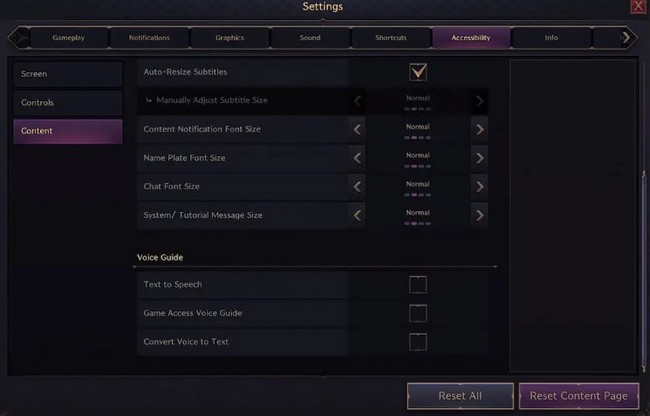Dans Throne and Liberty, certains joueurs peuvent trouver que la narration vocale, bien qu’utilitaire, peut devenir envahissante. Heureusement, il existe des options pour personnaliser cette fonctionnalité et, si vous le souhaitez, la désactiver complètement. Alors, comment désactiver cette narration vocale qui intervient lors de la navigation dans les menus ou pour la conversion de voix en texte ? Suivez ces étapes pour ajuster votre expérience de jeu.
Comment désactiver la narration vocale dans Throne and Liberty ?
Pour désactiver la narration vocale dans Throne and Liberty, il suffit de naviguer dans les paramètres du jeu. Vous pouvez rapidement accéder à ces options en appuyant sur la touche « O » ou en suivant le chemin suivant dans les menus :
- Accéder aux paramètres
- Aller dans le menu « Accessibilité »
- Entrer dans la section « Contenu »
Dans ce menu, plusieurs options sont disponibles pour ajuster la narration vocale et les autres fonctions vocales :
- Synthèse vocale : Cette option convertit les messages de chat en audio.
- Guide vocal de Game Access : Il s’agit du narrateur que vous entendez lors de la navigation dans les menus du jeu.
- Convertir la voix en texte : Cette fonction convertit les voix entendues en texte affiché dans votre fenêtre de discussion.
Si vous souhaitez désactiver entièrement le narrateur, l’option la plus cruciale est le guide vocal d’accès au jeu. Cette option est celle qui active la voix que vous entendez dès que vous démarrez le jeu ou lorsque vous naviguez dans les différents menus. En la désactivant, vous supprimerez cette narration vocale.
Quelles sont les autres options liées à la narration ?
Outre la désactivation du guide vocal, il existe d’autres fonctionnalités liées à l’audio et à la narration dans Throne and Liberty. Si, par exemple, vous entendez une voix pour les messages de chat, cela est probablement dû à la synthèse vocale, qui convertit le texte des messages en audio. Pour désactiver cette fonction, il suffit de suivre le même chemin dans le menu d’accessibilité et de désactiver l’option correspondante.
De l’autre côté, si vous souhaitez conserver la fonctionnalité mais préférez une conversion inverse, la fonction Convertir la voix en texte peut être utile. Elle transforme les voix entendues en texte, facilitant ainsi la lecture des dialogues et informations dans la fenêtre de chat.
Où trouver ces options dans d’autres menus ?
Ces options de narration ne se limitent pas uniquement au menu « Accessibilité ». Vous pouvez également les trouver dans le menu Audio, sous la section Divers. Cela signifie que, peu importe le menu où vous les désactivez (Accessibilité ou Audio), les modifications seront reflétées dans les deux sections. Ainsi, vous n’aurez pas besoin de parcourir plusieurs écrans pour vérifier ou répéter les réglages.
En résumé, personnaliser la narration vocale dans Throne and Liberty est simple et flexible. Que vous souhaitiez supprimer complètement les voix ou seulement certaines d’entre elles, les options disponibles vous permettent de configurer le jeu selon vos préférences, rendant votre expérience plus agréable et adaptée à vos besoins.